ahci驱动,详细教您win10系统下怎么加载ahci驱动
- 分类:win10 发布时间: 2018年06月21日 10:48:00
为了提高硬盘性能,在安装完成之后,除了使用注册表修改值,我们还可以直接使用系统安全模式来加载ahci驱动。那么,win10系统下该如何加载ahci驱动呢?下面,小编就来跟大家讲解win10系统下加载ahci驱动的操作。
不过,为了提高硬盘性能,在安装完成之后,除了使用注册表修改值,我们还可以直接使用天意系统下载安全模式来加载ahci驱动。那么,这该如何操作加载ahci驱动呢?下面,小编给大家带来了win10系统下加载ahci驱动的图文。
win10系统下怎么加载ahci驱动
进入系统后,点击开始按钮,点击:电源。
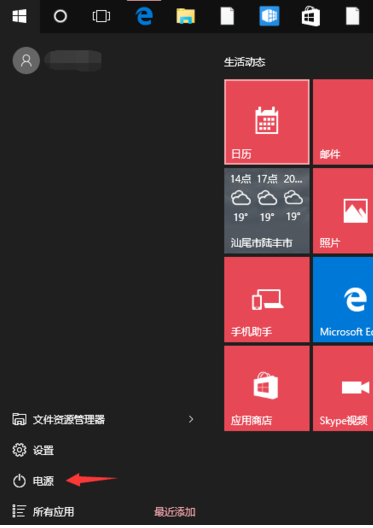
ahci电脑图解-1
同时按住shit键并点击重启。
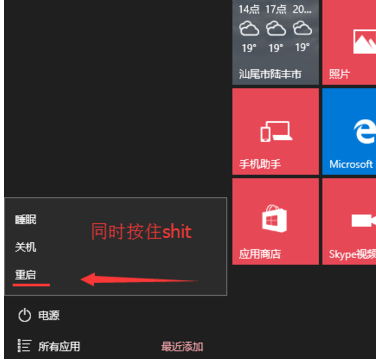
ahci电脑图解-2
在选单中选择“疑难解答”
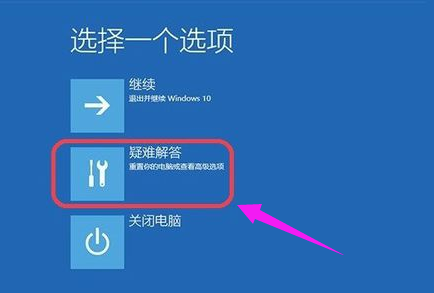
加载电脑图解-3
进入高级选项
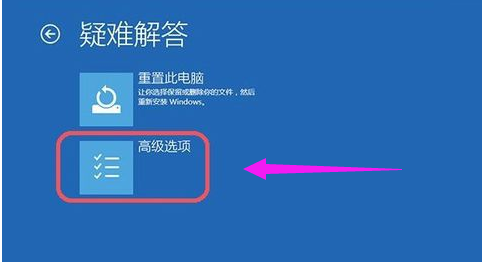
ahci驱动电脑图解-4
选择:启动设置
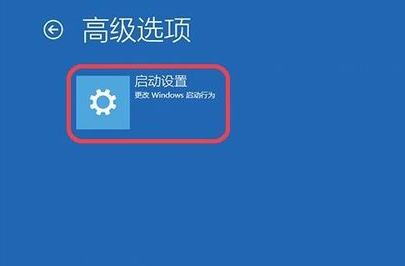
win10电脑图解-5
重启之,在进入安全模式的引导界面之前先进入bios将硬盘模式改为AHCI。
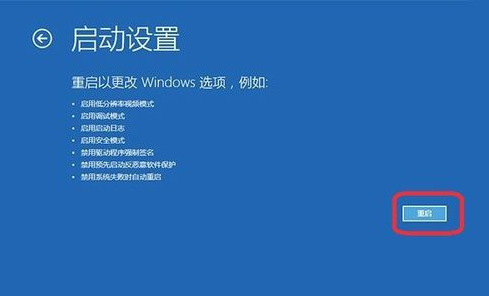
win10电脑图解-6
重启进入安全模式的引导界面,按f4进入安全模式,系统就会自动修复ahci驱动,下次进入win10就没问题了。
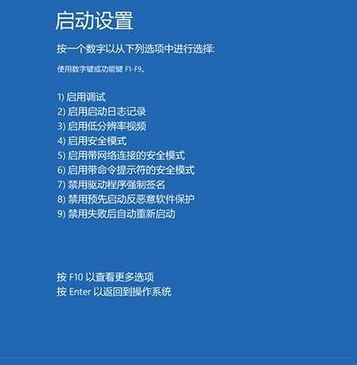
ahci驱动电脑图解-7
以上就是win10系统下加载ahci驱动的操作。
猜您喜欢
- win10我的电脑怎么添加到桌面详细教程..2021/04/11
- win10系统时间总是不对如何解决..2020/09/24
- win7升级win10教程2022/09/20
- alienware外星人电脑一键重装系统win1..2019/10/11
- 重装系统win10按什么键进bios..2021/11/29
- win10电脑黑屏怎么办的解决方法..2022/04/02
相关推荐
- win10的psd文件用什么打开的介绍.. 2022-02-07
- lenovo台式电脑怎么重装win10方法步骤.. 2022-06-01
- win10系统cf烟雾头最新调法 2019-06-17
- 独立显卡与集成显卡的区别是什么.. 2021-06-18
- 导致win10电脑鼠标乱飞乱跳的原因及解.. 2021-04-16
- 系统win10下载 2022-07-21




 粤公网安备 44130202001059号
粤公网安备 44130202001059号